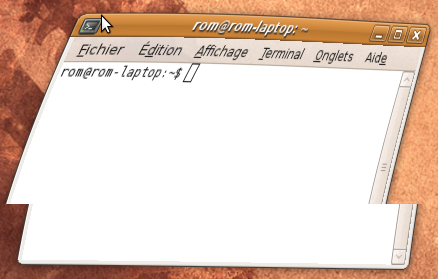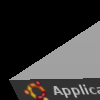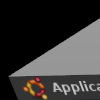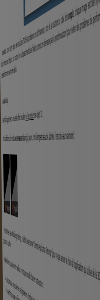Ceci est une ancienne révision du document !
Pilote AMD Catalyst™
Présentation
Introduction
Le pilote Catalyst est le pilote officiel, proposé par AMD-ATI, il permet d'activer une accélération complète de la 3d et d'obtenir de bonne performance sur votre carte graphique. Une alternative libre Radeon est installé par défaut mais peut ne pas couvrir tout vos besoins, même s'il avance vite certaines fonctionnalités peuvent être manquante. Si les pilotes libres sont en parfaite adéquation avec la philosophie Linux, les pilotes propriétaires ont souvent l'avantage d'être plus performants.
Le code source des pilotes propriétaires n'est pas librement accessible et modifiable par les développeurs de Ubuntu. Leur utilisation est risquée car la société qui produit ces pilotes ne les a conçus que pour certains types de matériels, et des mises à jour de sécurité qui y sont apportées dépendent uniquement de son bon vouloir. Ubuntu ne peut pas réparer ou améliorer ces pilotes.
Pilotes AMD-ATI préparés par Ubuntu
A chaque nouvelle version d'Ubuntu, une nouvelle version du pilote Catalyst est proposé, elle est préparée par l'équipe de développement d'Ubuntu. Elle s'installe très facilement en allant dans les Paramètres Système → Pilotes Additionnels. Pour cette méthode veuillez vous référez à la page AMD-ATI.
Pilotes sur le site officiel
AMD qui à racheté ATI, fournit aussi une version chaque mois sur son site internet: ici . Le logiciel d'installation fournit par AMD se nomme de la sorte: amd-driver-installer-12.6-legacy-x86.x86_64.run et prends en charge les systèmes d'exploitation en 32 comme en 64 bits. La numérotation Catalyst se rapproche de celle d'Ubuntu, 12.6 signifiant Juin 2012.
Cartes plus supportées par AMD
Bien que l'appellation des pilotes propriétaires AMD-ATI soit unifiée sous le terme fglrx (pour "FireGL Radeon for X (server)"), il existe en réalité deux versions différentes :
- le pilote Catalyst (fglrx version 8.43 et suivantes) qui prend en charge les:
- Radeon 8500 et suivantes (en AGP et PCI express)
- ATI FireGL 8700 et suivantes
- le pilote "ancienne version" appelé simplement "ATI proprietary driver" (fglrx version 8.42.3 et antérieures)
- Les cartes graphiques "plus anciennes" ne sont pas officiellement supportées par le pilote Catalyst; aussi, il est nécessaire d'installer une ancienne version de fglrx.
Connaître sa carte
Pour savoir quelle carte graphique est installée sur votre machine : Tapez dans la console:
lspci | grep VGA
Le nom de la carte graphique que l'on possède devrait apparaître entre les crochets.
01:00.0 VGA compatible controller: Advanced Micro Devices [AMD] nee ATI RV670 [Radeon HD 3870]
Installation manuelle des pilotes
Pré-requis
Pour installer les pilotes et à chaque changement de noyau de manière automatique grâce à dkms les pilotes vont devoir passer par une phase de compilation. Il faut donc vérifier que les dépôts suivants soient activés.
- Aller dans : Logithèque Ubuntu → Édition → Sources de logiciels.
- Dans l'onglet "Logiciels Ubuntu" cocher main, universe et restricted voir tutoriel.
Lors de la première installation les pilotes vont installer toutes les dépendances nécessaires d'eux même.
Téléchargement
Le dernier pilote ATI Catalyst™ est disponible sur cette page.
- Pour les Radeon HD 2000 Series ou plus, téléchargez le dernier pilote Catalyst ici.
- Sinon les drivers en version 9.3 sontici (Lien direct) (vous devez corriger le pilote pour qu'il fonctionne sous Ubuntu 9.04 et plus, voir plus bas)
 Toujours Valable?
Toujours Valable?
Placez-le dans une partition linux (ext4 ou autre), votre /home/user par exemple. Ne pas utiliser de nom de dossier contenant des espaces (à cause d'un problème dans le script d'installation). Le pilote ne pourra pas être extrait dans une partition FAT32 parce qu'elle ne supporte pas les liens symboliques.
Installation Rapide
- Faites un clic droit sur le pilote puis propriété. Dans l'onglet permission cochez la case qui permet l'exécution.
- Dans un Terminal:
- Déplacer vous jusqu'au dossier dans lequel vous avez télécharger le pilote:
cd /le chemin de votre répertoire
- puis
sudo sh ./amd-driver-installer-**-*-x86.x86_64.run
- L'interface graphique de l'installeur devrait se lancer automatiquement
- Sélectionnez : Install Driver [numéro de release] on X.org 7.x et faites Continue.
- Lisez la licence et faites I Agree (à moins que vous soyez contre).
- Sélectionnez automatic et cliquez sur Continue. Le pilote s'installera tout seul comme un grand.
- Lorsque l'installation sera terminée et que la fenêtre se sera fermée, entrez cette commande dans le terminal pour configurer votre fichier xorg.conf:
sudo aticonfig --initial -f
- Redémarrez votre ordinateur pour qu'il puisse prendre en compte le nouveau pilote
Pour désinstaller le pilote
- Ouvrir votre terminal et taper cd /usr/share/ati
- Taper sudo sh ./fglrx-uninstall.sh
Installation en créant les paquets .deb pour Ubuntu
Cette solution a l'avantage de permettre des mises-à-jour du serveur X sans réinstallation du pilote graphique (celui-ci se reconfigurant tout seul).
sudo apt-get remove fglrx*
- Faites un clic droit sur le pilote puis propriété. Dans l'onglet permission cochez la case qui permet l'exécution.
- Lancez cette commande dans le votre terminal pour générer et installer les paquets debian-ubuntu,en ayant pris soin de vous placer dans le répertoire où se trouve le pilote :
cd /le chemin de votre répertoire
- puis
sudo sh ./amd-driver-installer-**-*-x86.x86_64.run --buildandinstallpkg
- ou si vous voulez juste générer les paquets:
sudo ./amd-driver-installer-**-*-x86.x86_64.run --buildpkg
- puis pour les installer :
sudo dpkg -i *.deb
- Si on vous demande d'installer des dépendances, acceptez. Votre mot de passe vous sera demandé lorsque la procédure d'installation des paquets débutera.
- Lorsque l'installation sera terminée et que la fenêtre se sera fermée, entrez cette commande dans le terminal pour configurer votre fichier xorg.conf:
sudo /usr/bin/aticonfig --initial
- Redémarrez votre ordinateur pour qu'il puisse prendre en compte le nouveau pilote.
Tester
GLXINFO
Tapez la commande:
glxinfo | grep rendering
Si le prompt vous retourne un beau YES , c'est que l'accélération 3d est disponible. Elle est indispensable pour faire fonctionner Compiz
direct rendering: Yes
GLXGEARS
Installer le paquet mesa-utils puis tapez dans un terminal:
glxgears
Une fenêtre avec des roues crantées devrait apparaître ainsi que le nombre d'image par seconde que votre carte peut calculer.
Un classement est disponible ici si vous voulez savoir où se situe votre carte.

FGL_GLXGEARS
Le logiciel est installé automatiquement avec les pilotes propriétaires.
Tapez fgl_glxgears depuis un terminal.
fgl_glxgears
Configuration
Panneau de contrôle
Le pilote Catalyst est fourni avec un panneau de contrôle destiné à nous permettre de personnaliser la configuration par défaut, le AMD Catalyst Control Center Un raccourcis dans la liste des applications permet de le lancer facilement, un autre raccourcis permet de le démarrer en mode administrateur. En effet certains changement ne sont possible qu'en mode administrateur.
Le panel peut aussi être lancé depuis un terminal(nécessite d'être root pour pouvoir tout modifier) : En mode normal:
amdcccle
En mode administrateur:
sudo amdcccle
Voici quelques-unes des fonctions accessibles via ce panneau de contrôle :
Options principales
Synchronisation verticale
Dans Catalyst Control Center > 3D > Plus de paramètres, il est conseillé de fixer Attendre le rafraîchissement vertical sur Toujours activé, qui permet de synchroniser l'affichage sur la fréquence verticale de l'écran. Cette option est prise en compte immédiatement lors du clic sur la case à cocher.
Cela a deux effets bénéfiques :
- si l'écran est à 60Hz, pas besoin de dessiner 1300 images par secondes et faire tourner les ventilos à fond, 60 suffisent ;
- sans cette option, il arrive que l'écran dessine réellement l'image alors que la carte graphique est en train d'écrire une nouvelle image, ce qui provoque des effets de "déchirements" :
Cependant, activer cette option ne résout pas TOUS les problèmes de déchirements : lors de la rotation du cube de compiz, chaque image est bien synchronisée, les déchirements ont disparu ; par contre, lors du déplacement d'une fenêtre, compiz ne demande pas la synchronisation, donc des déchirements resteront visibles (Vérifié en 2560x1600 avec une HD4870 et Sync to VBlank activé, toujours vrai).
Vous pouvez alors essayer d'activer le bureau sans déchirement dans Options d'affichage > Sans déchirement pour palier ce problème.
Anticrénelage (ou antialiasing)
L'antialiasing permet de réduire les effets "escalier" sur les contours des objets 3D.
Voici la différence de rendu avec et sans antialiasing (à gauche, l'antialiasing est désactivé, à droite, il est activé au maximum) :
Pour l'activer, dans Catalyst Control Center > 3D > Anticrénelage, cochez Remplacer le réglage de l'application et réglez la puissance du filtre. Un filtre plus fort sera plus efficace, mais demandera plus de ressources au système. Une fois valisée, l'option est immédiatement prise en compte.
Vous pouvez également changer la technique d'anticrénelage utilisée dans 3D > Mode d'anticrénelage. Ici aussi, le mode choisi influe sur la qualité du filtre et du même coup sur les performances du système.
Filtre anisotrope (ou anisotropic)
Le filtrage anisotrope permet de réduire les effets "escalier" à l'intérieur des fenêtres (sur les textures). Son effet est d'autant plus visible que l'on regarde l'objet 3D (une fenêtre sur une face du cube par exemple) avec un angle proche de 90°.
Voici la différence de rendu avec et sans filtrage anisotrope (à gauche, l'anisotropie est désactivé, à droite, il est activé au maximum) :
Pour l'activer, dans Catalyst Control Center > 3D > Filtrage anisotrope, il suffit de cocher Remplacer le réglage de l'application et de régler la puissance du filtre. Cette option sera prise en compte au prochain démarrage de compiz (ou autre application 3D).
Tweaks
Les séries des Radeon 4xxx ont tendance à chauffer énormément car le ventilateur tourne à 20% par défaut. Pour contrôler la vitesse du ventilateur une simple commande suffit :
aticonfig --pplib-cmd "set fanspeed 0 40"
Attention toutefois, cette commande demande au préalable un lancement de aticonfig en mode root :
sudo aticonfig --initial
40 correspond au % de la vitesse maximum du ventilateur de la carte graphique. Sur une HD4850 on passe de 80°C à 56°C en poussant le ventilateur à 40%. Jusqu'à 40% le ventilateur tourne silencieusement. (Une fois cette commande entrée le changement est immédiat.)
En revanche, sur la série des 36xx, le ventilateur est à vitesse trop élevée pour ce que l'on demande au GPU, entraînant des nuisances sonores inutiles. Si vous êtes possesseur de ce type de carte, vous pouvez baisser la vitesse à 30%, réduisant considérablement le niveau de décibels. La carte ne monte pas à plus de 30°C
Pour connaître la température de la carte graphique :
aticonfig --adapter=0 --od-gettemperature
Vous pouvez ajouter ce script dans Système → Paramètres → Sessions pour que la carte graphique soit bien ventilée sans avoir besoin de lancer le script à la main à chaque démarrage.
Des problèmes ?
Compiz ne se lance pas
Si vous n'arrivez pas à activer les effets 3D du bureau éditez le fichier xorg.conf :
Pour ce faire, entrez cette commande dans le termimal (Applications/Accessoires/Terminal).
sudo nano /etc/X11/xorg.conf
Ou bien :
gksudo gedit /etc/X11/xorg.conf
Puis, copier/coller les lignes suivantes à la fin du fichier :
Section "Extensions" Option "Composite" "1" EndSection
Si vous avez une carte graphique ATI récente ou ancienne et que vous avez installé le pilote propriétaire ATI grâce à l'outil d'installation de pilotes propriétaires, il y a des risques importants que vous ayez des problèmes. C'est peut-être même pour cette raison que vous êtes ici. Vous devez savoir que les cartes les plus récentes nécessitent un pilote récent, idéalement le plus récent. Pour les cartes précédant la série Radeon HD 2000 (Radeon 9500 jusqu'à Radeon HD 1000), vous devrez utiliser le pilote Catalyst 9.3 (corrigé pour Ubuntu 9.04) car le 9.4 ne les supporte plus). Si vous disposez d'une carte antique (précédent la Radeon 9500), elle n'est plus du tout supportée par ATI. Il n'existe aucun pilote propriétaire de qualité pour ces cartes. Il faut utiliser le pilote libre fourni d'origine avec Ubuntu (voir radeon).
La machine se fige ou ralentit lors du redimensionnement des fenêtres
Depuis les pilotes 9.4 et Jaunty un bogue est apparut et provoque régulièrement des gels de la machine pendant 1 à 2 secondes lorsque les effets 3d sont activés. Les symptômes de ce bug sont :
- Une certaine latence/lenteur (1 ou 2 secondes de freeze en réalité) dans la maximisation, minimisation des fenêtres, le ALT+TAB, mettre une fenêtre en plein écran, redimensionner les fenêtres
- Gestion de la Mémoire vive (RAM) : le problème secondaire que vous remarquerez est une fuite de mémoire et / ou un problème de compensation de mémoire
Il faut utiliser une version du serveur Xorg patché avec le patch "backclear" (le patch backfill n'est plus conseillé) pour corriger cela : le rapport de bug se trouve sur launchpad. Il est inutile de désinstaller/réinstaller catalyst.
Pour utiliser cette version du serveur Xorg il faut ajouter un des dépôts conseillés suivant votre version ou patcher vous même xorg-server comme expliqué sur le rapport de bug. Par exemple :
- Ajouter le dépôt suivant :
- Pour Karmic : https://launchpad.net/~k0ekk0ek/+archive/ppa
sudo add-apt-repository ppa:k0ekk0ek/ppa
ou
sudo add-apt-repository ppa:info-g-com/xserver-xorg-1.7.6-gc
Ensuite, il suffit de taper dans un terminal
sudo apt-get update sudo apt-get dist-upgrade
Relancer ensuite le serveur X (Ctrl+Alt+K+Imprim Ecran) ou alors redémarrer l'ordinateur.
Problèmes avec les vidéos flash sous Karmic
voir ce paragraphe probleme_sous_karmic_avec_catalyst_9.10_9.11
L'écran scintille régulièrement
Depuis les pilotes 9.4 et Jaunty, il peut arriver que l'écran se mette à scintiller régulièrement (au démarrage de la machine, au lancement de certaines application comme wine par exemple, lors d'un clic droit dans mercury …). J'ai personnellement résolut le problème en remplaçant mon câble VGA par un câble DVI.
Wine et certaines applications 3D
Il peut arriver que Wine,certains logiciels de virtualisations et d'autres applications 3D ne reconnaissent pas l'accélération matérielle de votre carte graphique. Une réinstallation du pilote peut corriger ce problème.
Problème de résolution au démarrage et à l'arrêt
Avec les pilotes propriétaires et à partir de Lucid Lynx 10.04, la résolution au démarrage et à l'arrêt est très faible. Le problème vient de Plymouth. Toute la manoeuvre à faire pour corriger ce problème est décrite dans cet article.
Ubuntu ne démarre plus ?
1- Démarrer en console (deuxième choix au démarrage)
2- Taper sudo nano /etc/X11/xorg.conf. Là, vous allez à la section device, à la ligne Driver et vous changez "fglrx" pour "ati". Tout ça se fait en console. Vous allez voir, le texte va être éditable. Quand c'est fait, vous faites Ctrl+X sur le clavier pour quitter. Là, il va vous demander si vous voulez enregistrer. O pour oui ou N pour non. Ça peut aussi être Y pour oui si c'est en anglais. Faites O ou Y selon la langue pour accepter.
3- Là, Catalyst n'est plus activé. Maintenant on peut mettre Catalyst à la poubelle en tapant:
sudo apt-get remove fglrx*
Maintenant, il ne reste plus qu'à redémarrer.
Si la description précédente ne fonctionne pas (par exemple à partir d'Ubuntu 10.04 puisque xorg.conf a changé): - démarrer en mode console (appuyer sur SHIFT jusqu'à l'apparition du menu, choisir le mode récupération puis dans le menu qui apparaît, choisir root) - désinstaller Catalyst en tapant:
sudo sh /usr/share/ati/fglrx-uninstall.sh
- redémarrer
Si votre problème n'a pas trouvé de solution dans cette section, allez faire un tour sur ati.run.
Réglage de la luminosité impossible
Sous Lucid Lynx 10.04 AMD64, il se peut que les touches de fonction du portable soient sans effet (alors qu'elles fonctionnaient sous Karmic), idem avec l'applet de réglage de la luminosité.
Ce problème a été répertorié avec des cartes Mobility Radeon HD 4300 Series / Mobility Radeon HD 4600 Series Une solution de remplacement est ce script :
#!/bin/bash # corrigez le dossier en fonction du contenu de /proc/acpi/video/ : DGFX sur un HP ProBook 4710s brightfile="/proc/acpi/video/DGFX/LCD/brightness" # choix de la nouvelle valeur level=$(zenity --title "Brightness" --text="Choose brightness level :" --scale --value=`grep $brightfile -e "current: " | sed -e "s/current: //"` --step=10) # arrondi au multiple de 10 le plus proche level=$(( (($level+4)/10)*10 )) # fixe la valeur et corrige les droit sur le fichier si necessaire echo $level > $brightfile || gksudo chmod 666 $brightfile || echo $level > $brightfile
n'oubliez pas de rendre votre script exécutable (chmod +x chemin/vers/votre/fichier/script)
Pas de son avec la sortie HDMI
Si vous n'avez aucun son émis depuis la sortie HDMI de la carte graphique, assurez vous d'abord que le bon périphérique audio est sélectionné et actif. Pour cela, ouvrez le panneau "Préférences du son" et ensuite dans l'onglet "Matériel", sélectionnez "HDMI audio" et dans le menu déroulant, choisissez "Digital stéréo"(ou supérieur). Dans l'onglet "Sortie", cochez également le même périphérique.
Si malgré cela vous n'avez toujours aucun son, pensez à désactiver la carte son intégré dans les paramètres du BIOS.
l'audio HDMI est désactivé par défaut dans le kernel 3.0+
Salut, Je viens de trouver la solution à mon problème sur le forum anglophone askubuntu.com. Elle est simplissime, même pour un gros débutant comme moi, mais il m'a fallu plusieurs jours avant de trouver les bons mots-clés qui m'y ont fait tomber dessus. Comme je n'ai pas vu que cette solution a été proposée ici, je la poste en décrivant en détail ma configuration, en espérant qu'ainsi ceux qui auront le même problème que moi seront orientés dessus durant leurs recherches. Alors voilà, j'ai un écran lcd Iiyama ProLite B2409HDS qui possède des hauts-parleurs intégrés. Problème : après installation de Ubuntu 11.10 Oneiric Ocelot 64 bits, avec l'écran connecté en HDMI à mon pc, j'obtenais l'image mais aucun son. Ma carte-mère est une Asus M5A88-V EVO. Elle possède un chipset northbridge AMD 880G (nom de code RS880) qui intègre un processeur graphique ATI Radeon HD 4250 et utilise un CODEC audio Realtek ALC892. Avec cette configuration, dans Paramètres système –> Son –> Matériel –> Sélectionner un périphérique à configurer, j'ai deux périphériques : Audio interne, pour lequel je peux paramétrer plusieurs profils de sorties analogiques ; RS880 Audio Device [Radeon HD 4200], pour lequel il n'y a qu'un profil possible : Sortie numérique (HDMI) Output, que je peux activer ou éteindre. Les sorties analogiques marchent sans problème, mais le test des hauts-parleurs sur la sortie HDMI ne donne aucun son. Pour les moins anglophones, voici une traduction de la résolution du problème trouvée ici :
en :
Reboot.
En espérant que ça marche pour vous comme ça a marché pour NOUS!!…
(PS : l'explication donnée dans le post original est que « l'audio HDMI est désactivé par défaut dans le kernel 3.0+ car il entraîne un écran noir sur certains moniteurs ».)
merci a JessicoAlbo POUR SON PARTAGE http://forum.ubuntu-fr.org/viewtopic.php?id=722991
et aussi
- Le fait d'utiliser des Radeon HD 7900 ou 7800 en tri-CrossFire et avec Eyefinity ne se débouche plus par un écran bleu lorsque l'on lance des applications DirectX. - La même configuration ne provoque plus de BSOD lors de l'utilisation d'application de bureau. - Le système utilisant des Radeon HD7900, 7800 ou 7700 ne plante plus lorsqu'il se met en veille (il faudra également vérifier d'avoir la dernière version du BIOS de sa carte mère, le souci pouvant être lié au BIOS). - Règle des problèmes de mise à l'échelle constatés avec les Catalysts 12.4 dans Skyrim en CrossFire. - La page de l'Overdrive dans les Catalyst Control Center n'est plus absente de manière aléatoire. - Idem pour la jauge d'activité du GPU - Pour les systèmes en CrossFire de HD7900: le système ne plante plus après la cinématique de de CoD Black Ops. - Plus de blocages dans Heroes & Generals en mode DX11 avec les effets de fumée. - Améliorations du scaling dans Dirt Showdown avec des Radeon hD6000. - L'audio HDMI n'est plus désactivé si la TV à laquelle elle est connectée est éteinte.
Les 12.6 apportent aussi leur lot de nouveautés, comme le support des configurations Dual Graphics avec les Radeon HD 7660D (A10-5700) et HD 7560 (A8-5500) sur PC, et avec les HD 7660G (A10-4600M), HD 7640G (A8-4500M), HD 7520G (A6-4400M) sur portable. De nouveaux profils Dual graphics ont été ajoutés pour plusieurs titres: Diablo III, Elder Scrolls V Skyrim, StarCraft 2, CoD Modern Warfare, CoD Black Ops. AMD prévient que d'autres profils Dual Graphics seront ajoutés dans les prochaines versions de ses drivers.
Enfin les Catalysts Application Profiles 12.6 Beta CAP1 sont disponibles ici pour Max Payne 3 (amélioration des performances en CrossFire) et Krater (résolution des scintillements d'écran). Les Catalyst 12.6 BETA sont téléchargeables ici.
AMD a également publié un Catalyst spécifique à Windows 8 Release Preview permettant à Windows 8 de supporter nativement les fonctions AMD (Eyefinity, UVD, OpenCL et OpenGL, CrossFire, Overdrive, etc.). Mais attention ces pilotes ne sont que provisoires et posent encore quelques problèmes de performances (principalement sous DX9) et de plantage (OpenCL). Ces pilotes sont disponibles à cette adresse.
Articles en lien
- BinaryDriverHowto/ATI (en), la page concernant l'installation du pilote propriétaire ATI dans la documentation officielle Ubuntu.
- ati.run : Article complet sur le script *.run du pilote Catalyst.
- compiz_fusion : Article complet sur Compiz-Fusion. S'y référer en cas de problèmes avec les effets 3D du bureau.
- ressource externe : Un autre guide d'installation.
Contributeurs : Pier Luc CR, Theozzfancometh (Mise à jour de la page et optimisations diverses).